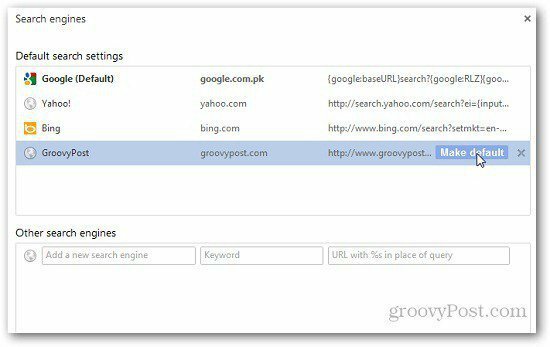Kā pievienot pielāgotas meklētājprogrammas pārlūkā Google Chrome
Google Hroms Google / / March 18, 2020
Pēc meklēšanas noklusējuma, kad jūs meklējat Chrome Omnibar, tas pēc noklusējuma izmanto Google. Ja vēlaties meklēt noteiktā vietnē, pārlūkā Chrome ir viegli pievienot meklēšanai jūsu pielāgotas vietnes.
Pēc noklusējuma, ierakstot jebkuru meklēšanu Chrome adreses joslā, tajā pēc noklusējuma tiek izmantots Google. Ja vēlaties meklēt noteiktā vietnē, jums navigējiet uz to un pēc tam izpildiet meklēšanas vaicājumu. Pārlūkā Chrome varat pievienot vietnes kā pielāgotas meklētājprogrammas, lai to padarītu vienkāršāku. Lūk, kā to iestatīt.
Palaidiet pārlūku Chrome, noklikšķiniet uz uzgriežņu atslēgas ikonas un noklikšķiniet uz Iestatījumi.
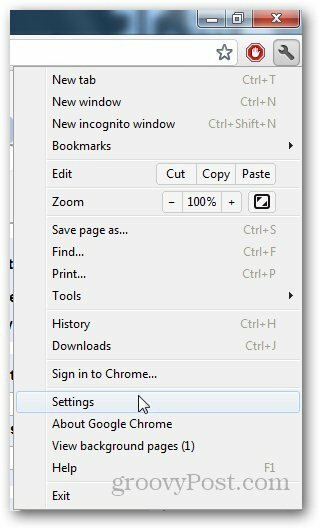
Sadaļā Meklēšana noklikšķiniet uz Pārvaldīt meklētājprogrammas.
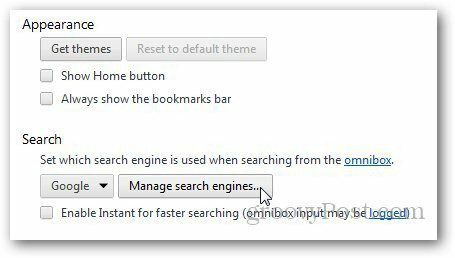
Tur jūs redzēsit vietnes, kas pievienotas pielāgotajās meklētājprogrammās.
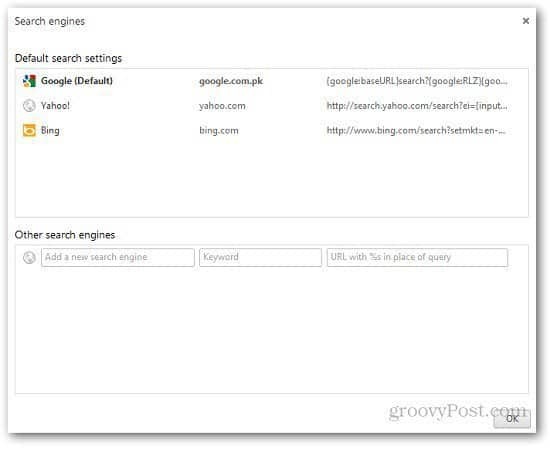
Pielāgotas meklētājprogrammas pievienošana ir vienkārša. Zem Citas meklētājprogrammas ierakstiet meklētājprogrammas nosaukumu, atslēgvārdu (tas tiks izmantots meklēšanas veikšanai adreses joslā) un vietnes URL.
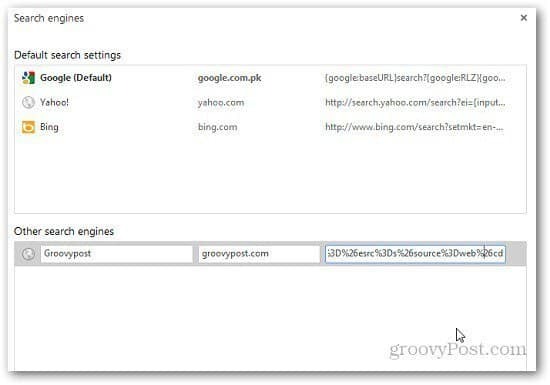
Lai atrastu tās vietnes meklēšanas URL, kuru vēlaties pievienot pielāgotajām meklētājprogrammām, dodieties uz šo konkrēto vietni un meklējiet jebkuru atslēgvārdu. Pēc tam nokopējiet URL un aizstājiet meklēšanas atslēgvārdu ar “
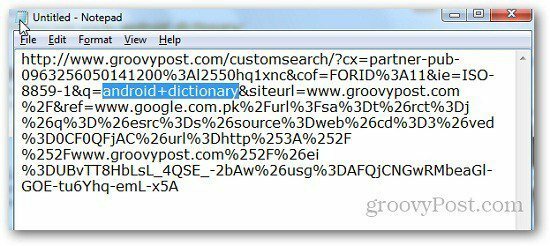
Lai veiktu meklēšanu nesen pievienotajā meklētājprogrammā, ierakstiet atslēgvārdu, kam seko atstarpe, un parādīsies pielāgotas meklētājprogrammas ikona. Tagad ierakstiet jebkuru atslēgvārdu, kuru vēlaties meklēt, un nospiediet taustiņu Enter.
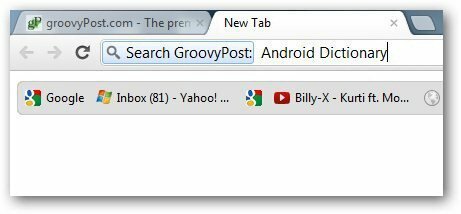
Ja vēlaties iestatīt pielāgoto meklētājprogrammu par noklusējuma iestatījumu, vēlreiz dodieties uz Pārvaldīt meklētājprogrammas un virziet peles kursoru virs meklētājprogrammas. Parādīsies jauna poga Padarīt noklusējumu, noklikšķiniet uz tā un viss ir izdarīts.